-
윈도우 가상 키보드 사용 방법mobile&internet 2021. 11. 19. 00:14
키보드가 없거나 마우스만 사용하는 경우에 운영체제가 윈도우라면 가상 키보드를 설정해줌으로써 마우스를 활용해서 이용해볼 수 있습니다. 물론 불편한 점은 있지만 키보드가 없다면 그나마 이용해볼 만한 방법이니 필요시 활용해보시길 바랍니다. 가상 키보드라고 해서 단순하게 키보드만 보여주는 게 아니라 다양한 설정과 키보드 유형을 선택해서 이용해볼 수 있습니다. 그리고 클립보드를 활용할 수 있는 메뉴도 있겠습니다.
윈도우 가상 키보드 사용 설정
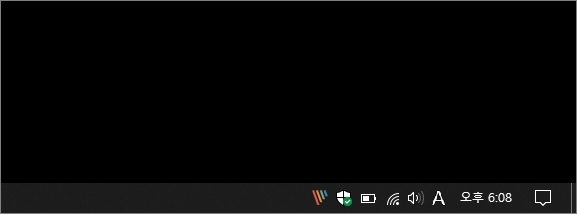
▲윈도우 작업표시줄에서 마우스 우클릭을 합니다.(윈도우10 기준)
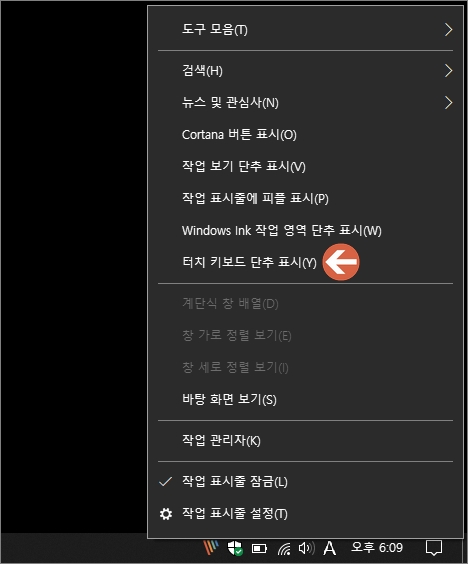
▲그럼 메뉴창이 뜨는데 여기서 터치 키보드 단추 표시(Y)를 클릭합니다.
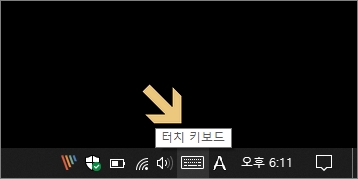
▲트레이 아이콘 부분에 터치 키보드 아이콘이 생기는데 클릭을 해봅니다.

▲작업표시줄 부분에서 가상 키보드가 실행됩니다.
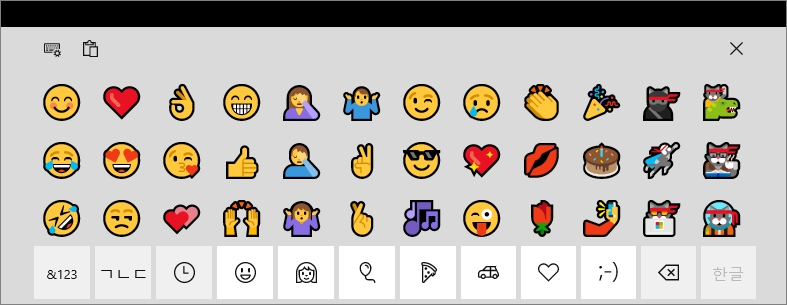
▲이모티콘 키를 눌러보면 다양한 이모티콘을 입력할 수 있습니다.
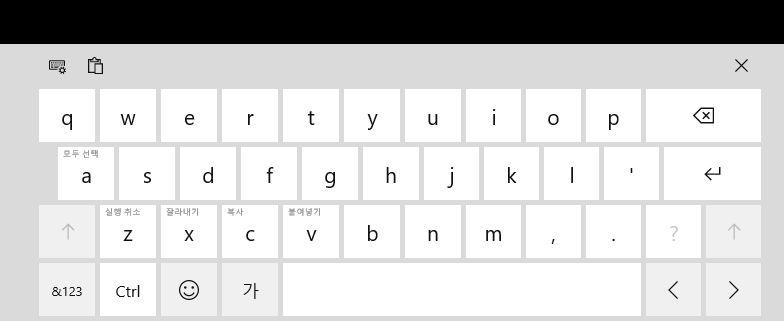
▲Ctrl 키를 눌러보면 단축키로 많이 활용하는 실행 취소, 복사, 붙여 넣기, 잘라내기 등의 단축키 사용이 가능합니다.
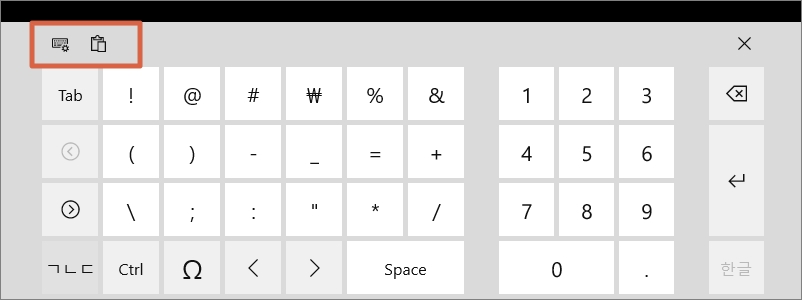
▲가상 키보드 왼쪽 상단에 보시면 아이콘이 2개 있습니다.
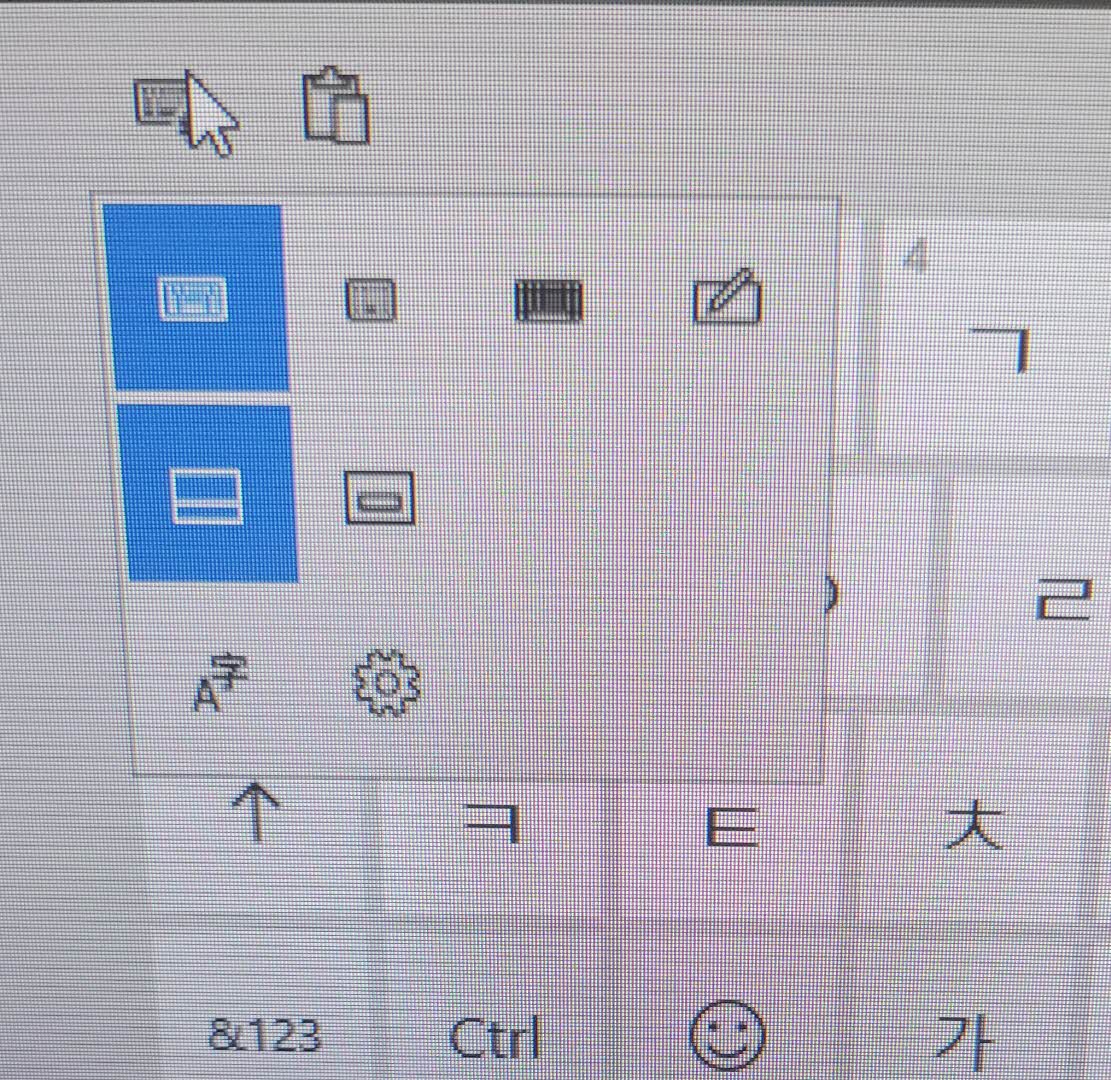
▲왼쪽에 있는 아이콘을 클릭해보면 다양한 모양의 가상 키보드를 이용해볼 수 있습니다.



▲하나씩 클릭해서 선택해보고 편한 가상 키보드 유형을 선택해서 이용하시면 되겠습니다.
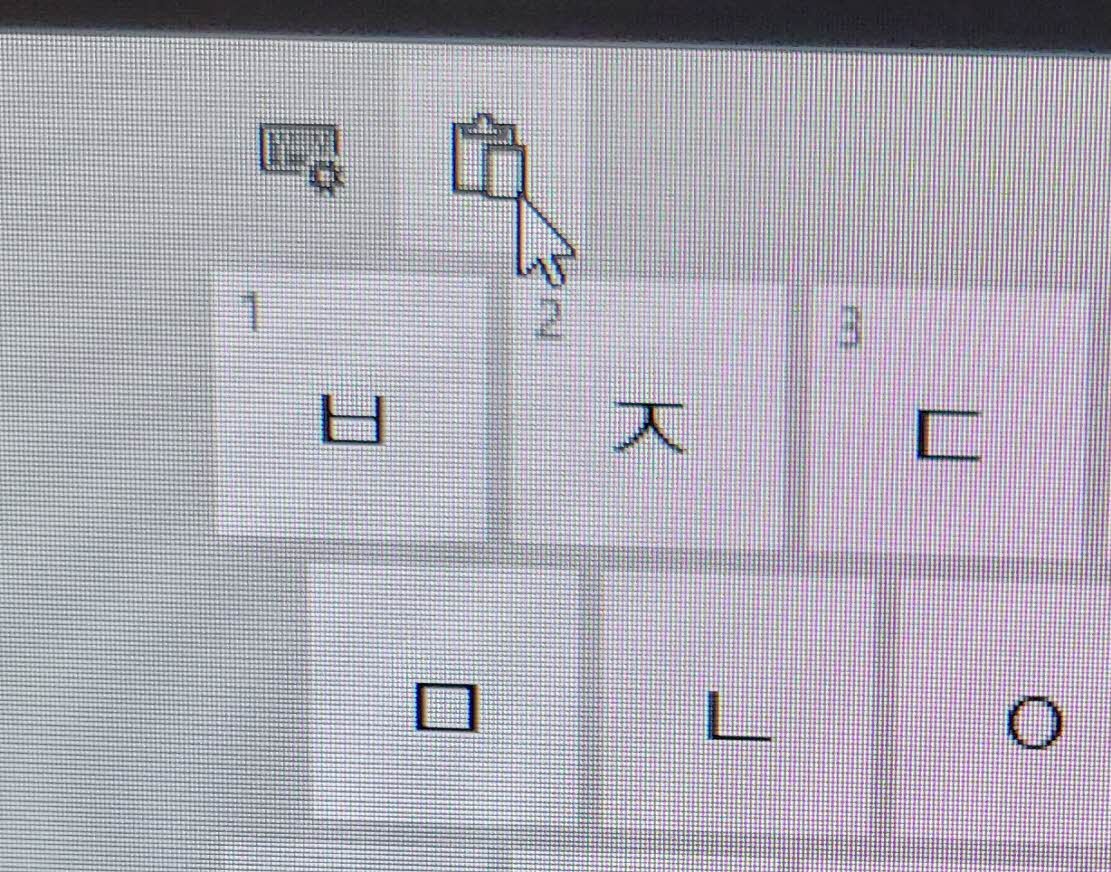
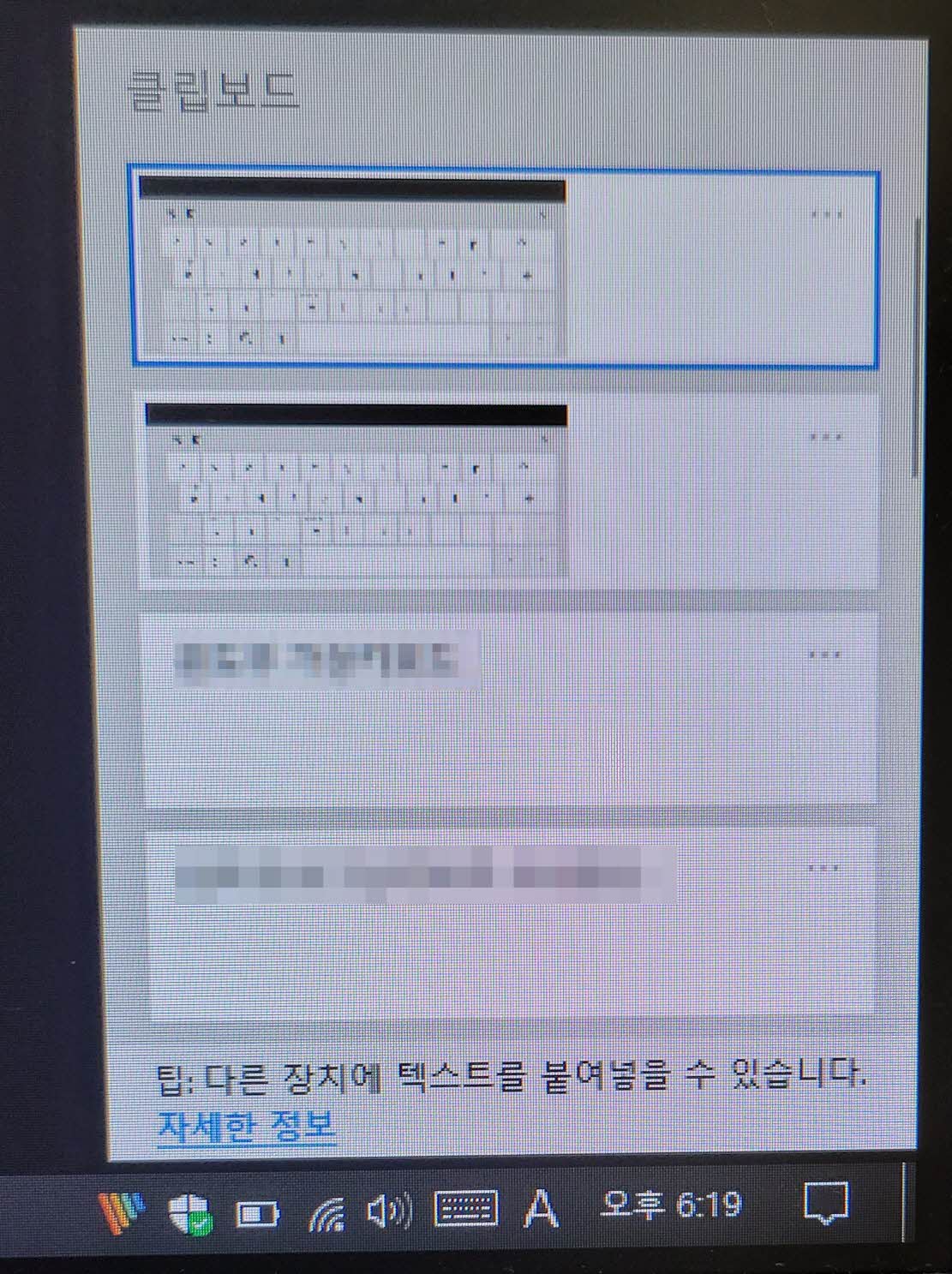
▲오른쪽에 있는 아이콘은 클립보드를 이용할 수 있는 아이콘입니다.
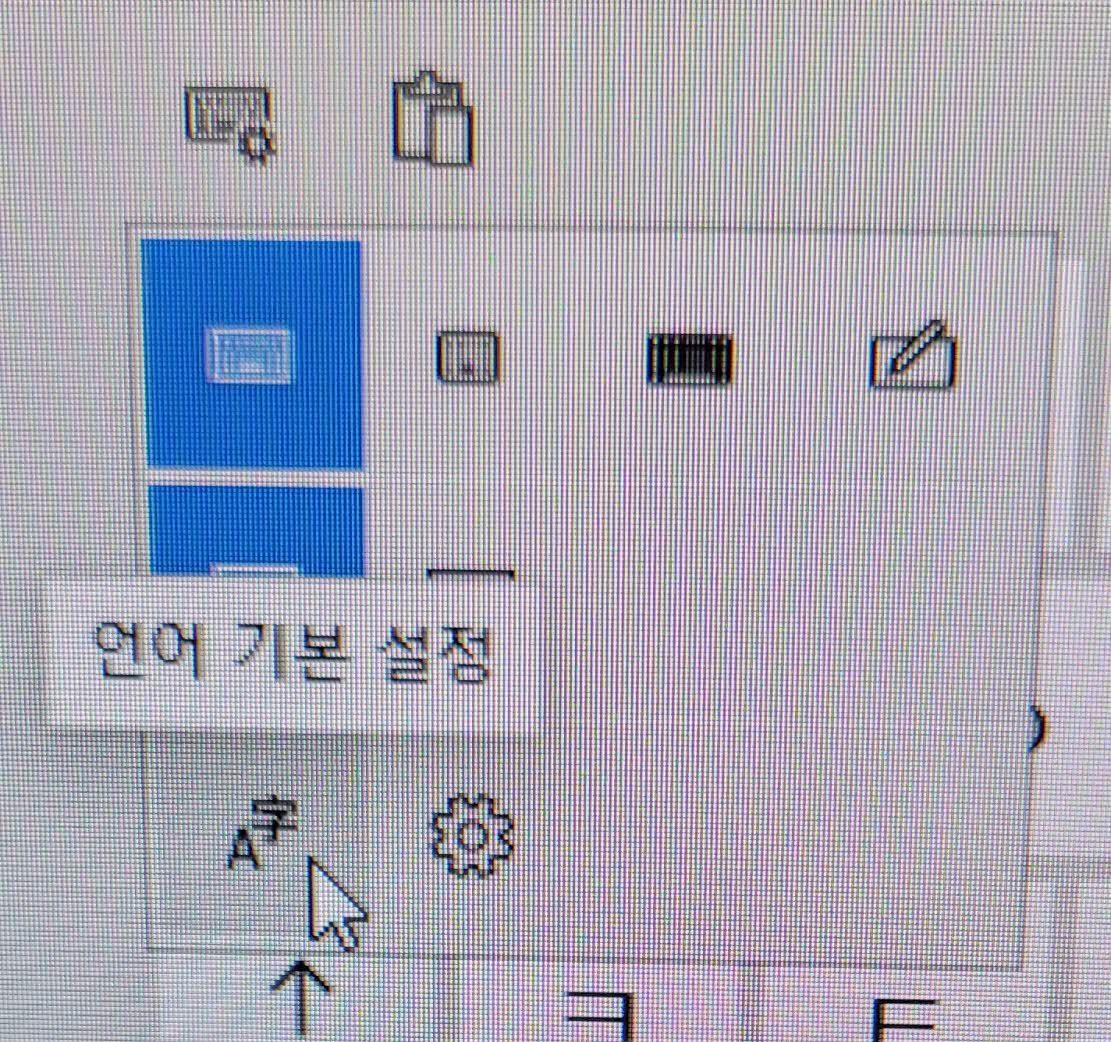
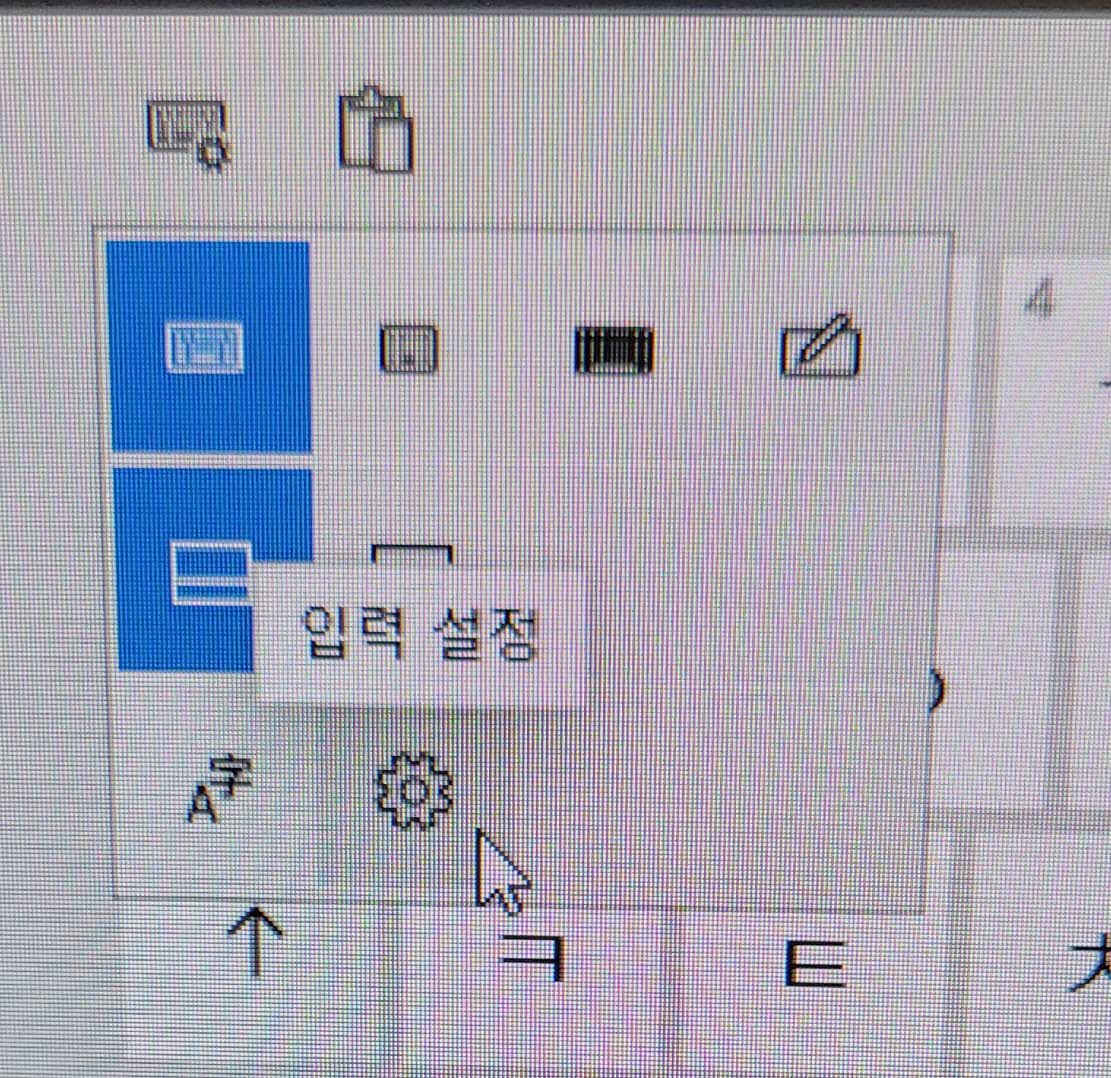
▲아래쪽에 언어 기본 설정과 입력 설정을 해줄 수 있는데 입력 설정을 선택해봅니다.
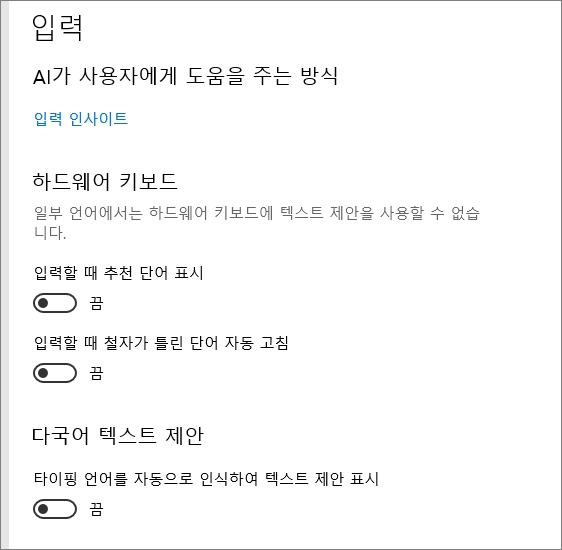
▲그럼 윈도우 입력 설정에서 입력할 때 추천 단어 표시와 입력할 때 철자가 틀린 단어 자동 고침, 타이핑 언어를 자동으로 인식해서 텍스트 제안 표시 등을 이용해볼 수 있습니다. 언어 기본 설정에서는 windows 표시 언어(설정 및 파일 탐색기와 같은 윈도우 기능이 해당 언어로 표시됨), 기본 설정 언어 추가 등을 해줄 수 있습니다.
복잡하게 설정할 필요 없이 마우스를 이용하는 가상 키보드인 만큼 편리하게 이용할 수 있도록 설정을 해서 사용하시면 되겠습니다.
반응형